Downloads
10.07.2001, 16:30 Uhr
Word-Makros
Damit Sie sich die Mühe sparen können, eigene Makros aufzuzeichnen, finden Sie hier zehn praktische Makros zum Download.
[1][2]Obwohl es mit dem Recorder in Word sehr einfach ist, eigene Makros aufzuzeichnen, hier als Appetizer zehn praktische Makros aus der PCtip-Küche, der Bibliothek von Microsoft und der Zeitschrift c't :
1) Kopf- und Fusszeile: Dieses Makro fügt einem Dokument in der Kopfzeile Datum und Uhrzeit bei, in die Fusszeile den Dokumentennamen und die Seitenanzahl.
Makroname: PfadUndDatenname
2) Doppelter Leerschlag: Spürt die von Auge nur sehr schwer erkennbaren doppelten Leerschläge zwischen den Wörtern auf und ersetzt sie durch einen Leerschlag.
Makroname: leer
3) Bindestrich umwandeln: Dieses Makro verwandelt den Bindestrich in einen Gedankenstrich.
Makroname: Gedankenstrich
4) Umlaute aus Mac übersetzen: Manchmal weisen Mac-Texte, wenn sie auf einem PC geöffnet werden, falsch wiedergegebene Umlaute auf. Dieses Makro übersetzt sie in grosse und kleine Umlaute.
Makroname: MacErsetzen
5) Zweiseitiger Konzeptausdruck: Natürlich können Sie jedesmal den Drucker über den Menüeintrag Datei/Drucken anweisen, je zwei Seiten der Datei auf einem Blatt auszudrucken. Viel einfacher geht es mit unserem Makro, das jegliche Menüturnerei ausschaltet.
Makroname: ZweiseitigerKonzeptausdruck
6) Schriften-Übersicht: Dieses Makro von Microsoft generiert ein neues Dokument, in dem sämtliche Schriften, die in Word zur Verfügung stehen, gezeigt werden. Zugegeben, das ist kein Makro für alle Tage, aber es ist gut zu wissen, welche Schriften vorhanden sind.
Makroname: FontSampleGenerator
7) Umlaute ersetzen: Ebenfalls aus Microsofts Programmier-Schmiede, hilft dieses Makro, sämtliche Umlaute von ä nach ae, ö nach oe und ü nach ue
zu übersetzen. Das Programm durchsucht das geöffnete Dokument nach den angegebenen Zeichen und ersetzt sie auf einen Schlag.
Makroname: Ersetzen
8) Änderungen zählen: Wenn an einem Dokument Änderungen vorgenommen werden und diese über den Menüpunkt Extras/Änderungen verfolgen protokolliert werden, kann das Makro von Microsoft die Gesamtanzahl der geänderten Buchstaben ermitteln.
Makroname: Aenderungenzaehlen
9) Zeilen in Tabelle zählen: Word besitzt keine automatische Funktion, welche die Zeilenzahl einer Tabelle zählt. Das einfache Microsoft-Makro liefert Ihnen diesen Wert.
Makroname: numRowsInSpecificTable
10) Worthäufigkeit: Sozusagen als Zückerchen noch ein Textanalyse-Makro von der Computerzeitschrift c’t (Ausgabe 5/2001, Seite 226). Dieses erzeugt eine Excel-Tabelle mit sämtlichen Wörtern eines geöffneten Word-Dokuments. Damit sehen Sie auf einen Blick, welches Wort Sie am häufigsten verwendet und ob Sie (zu) viele Füllwörter gebraucht haben.
Makroname: XLWortlisteGenerieren
So installieren Sie das Makro:
Laden Sie die Zip-Datei herunter und entzippen die Makro-Datei "pctipmakros.bas".
- Öffnen Sie nach dem Download ein Word-Dokument.
- Öffnen Sie den Projekt-Explorer unter Extras/Makro/Visual Basic Editor.
- Klicken Sie auf der linken Seite auf den Ordner "Normal".
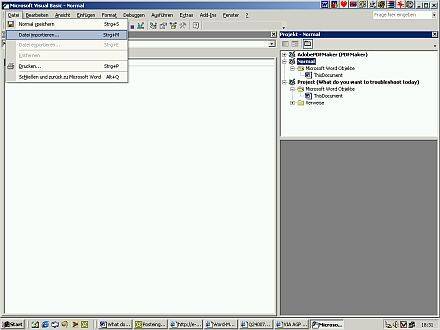
- Speichern Sie es, indem Sie im Menü Datei den Befehl "Normal speichern" anklicken.
- Kehren Sie zu Word zurück.
- Sie finden die neuen Makros jetzt abrufbereit unter Extras/Makro/Makros.
ACHTUNG: Das Makro "Zweiseitiger Konzeptdruck" funktioniert nicht unter Word 97!
Kommentare
Es sind keine Kommentare vorhanden.






